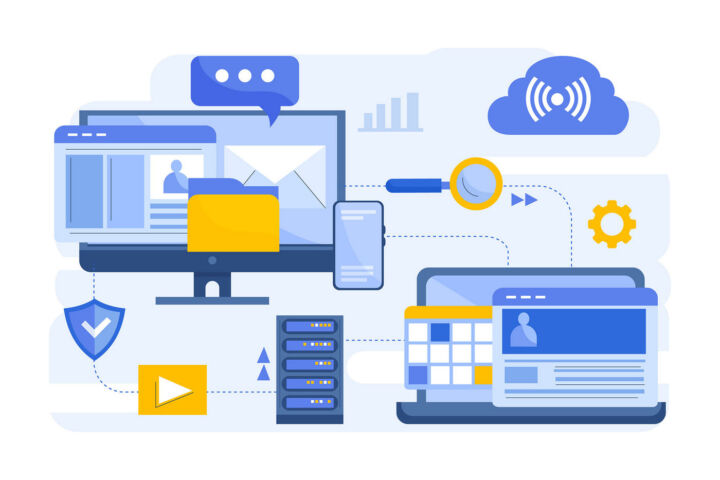- コンピューターにインストールされているウィンドウズのバージョンを調べる方法は複数ある。
- プログラムやドライバーの中には、Windowsの特定のバージョン(新しいものから新しいものまで)にしか対応していないものがある。
ウィンドウズ10はウィンドウズの最終バージョンであるため、どのバージョンを使用しているかを確認することはより重要になる。.Windows 11は現在Windowsの最終バージョンであるため、どのビルド(またはバージョン)をインストールしているかを確認することは重要である。
ウィンドウズ10はウィンドウズ10だろう?マイクロソフトはかつてこう言った。 Windows 10はWindowsの最後のバージョンである。 そして、新しい変更はすべて、新バージョンではなく、アップデートとして展開される。
マーケティングとしてはクールだが、互換性の問題でプログラムが正しく動かない、あるいはまったく動かないというのは、ユーザーを混乱させる可能性がある。
つまり、今使っているWindows 10の具体的なバージョンを知ることは、時としてかなり重要なのだ。サードパーティ製アプリを含め、PC上の現在のWindows 10 OSのバージョンを調べる方法はたくさんある。以下はその一例だ。 Windows 10にバックアップされた3つの方法.
これら3つの方法は、ウィンドウズ10とウィンドウズ11の両方で機能する。
方法1: 約
- を開く。 スタートメニュー
- タイプ について と入力してEnterキーを押す
- までスクロールする。 ウィンドウズ仕様 を探す。 バージョン と OSビルド
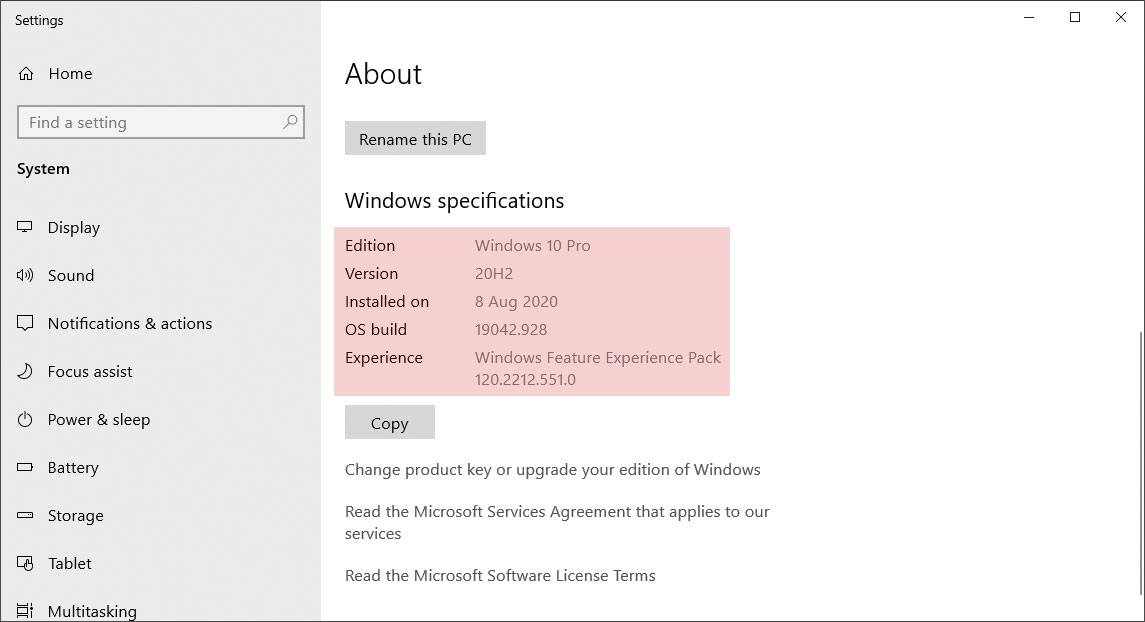
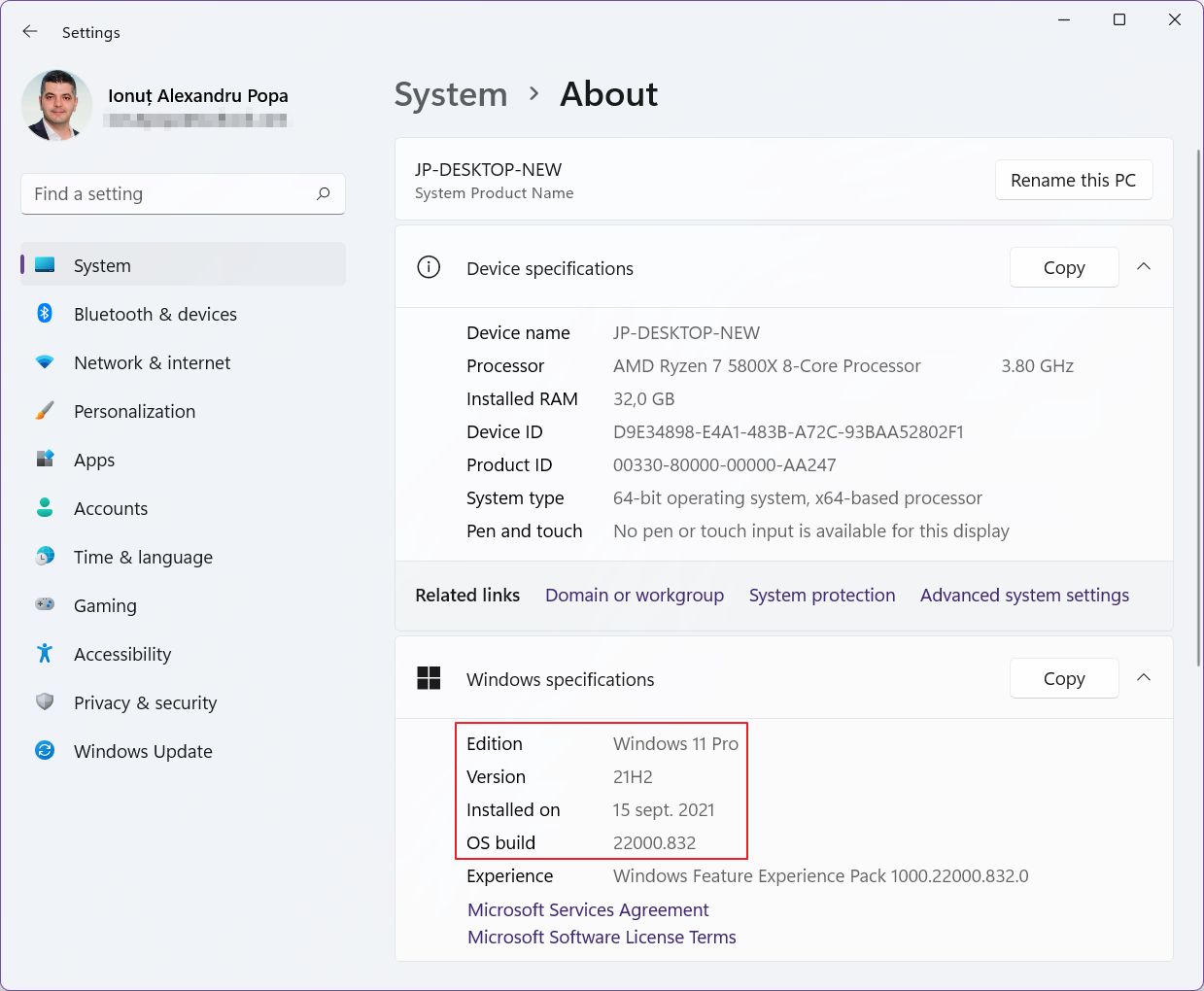
方法2:ウィンバー
- を開く。 ダイアログウィンドウを実行する (WIN+R)である。
- タイプ ウインバー と入力してEnterキーを押す
- バージョン と OSビルド が上に表示されている
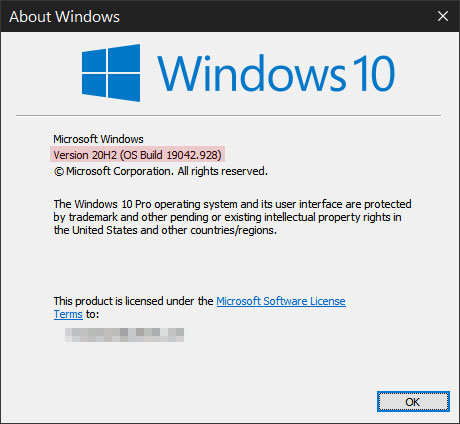
方法3:システム情報
- を開く。 スタートメニュー
- タイプ システム情報 と入力してEnterキーを押す
- がある。 OS名 と ビルド (バージョンとしてリストされている)は システム概要 セクション
- コンピュータの詳細情報は、このシステムアプリで確認できる。
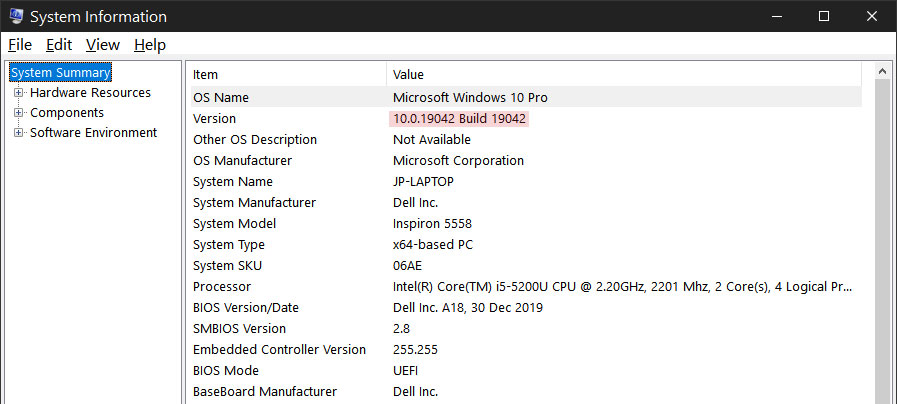
も読む についてその 使用しているWindowsライセンスの種類 または Windows インストール版.